如果是笔记本电脑的话都能充到100%电量的,但如果Win11任务栏上的电量图标一直显示57%,就无法继续充电下去了,我们该如何解决呢?出现这个问题的可能是电池故障或电源线损坏导致的,下面,小编跟大家详细介绍下Win11电量始终在57%的解决方案。
系统之家 Ghost Win11 64位 官方正式版 V2021.11 [电脑系统]
大小:5.4 GB 类别:系统之家
立即下载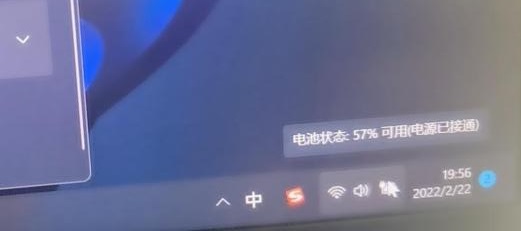
win11电量始终在57
方法一:
1、首先打开右下角的电源工具,点击图示的按钮。
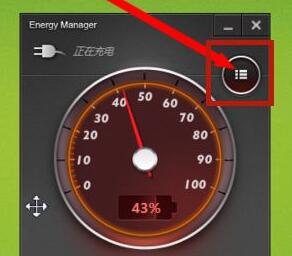
2、接着点击右上角的“设置”按钮。
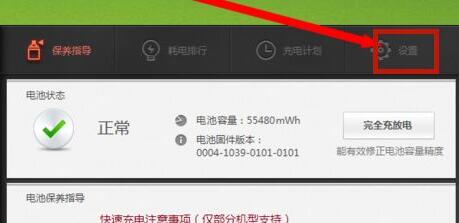
3、然后关闭其中的“电池养护模式”就可以了。

方法二:
1、如果不是电池养护模式的问题,那么很有可能是电池坏了。
2、这时候我们先关机,然后取出笔记本背后的电池。

3、拆除后,连接电源线直接充电,看看能不能开机正常使用。
4、如果能用说明是电池坏了,更换一个电池就可以了。
5、如果取出电池后不能用,说明是电脑充电功能坏了,需要送店维修。

以上,就是Win11电量只能充到57%的解决方案了,希望能帮到大家,获取更多Win11教程请继续关注本站。



















